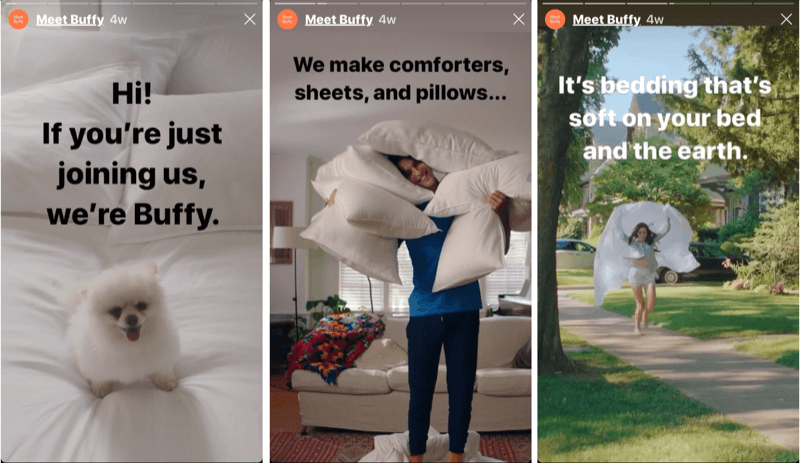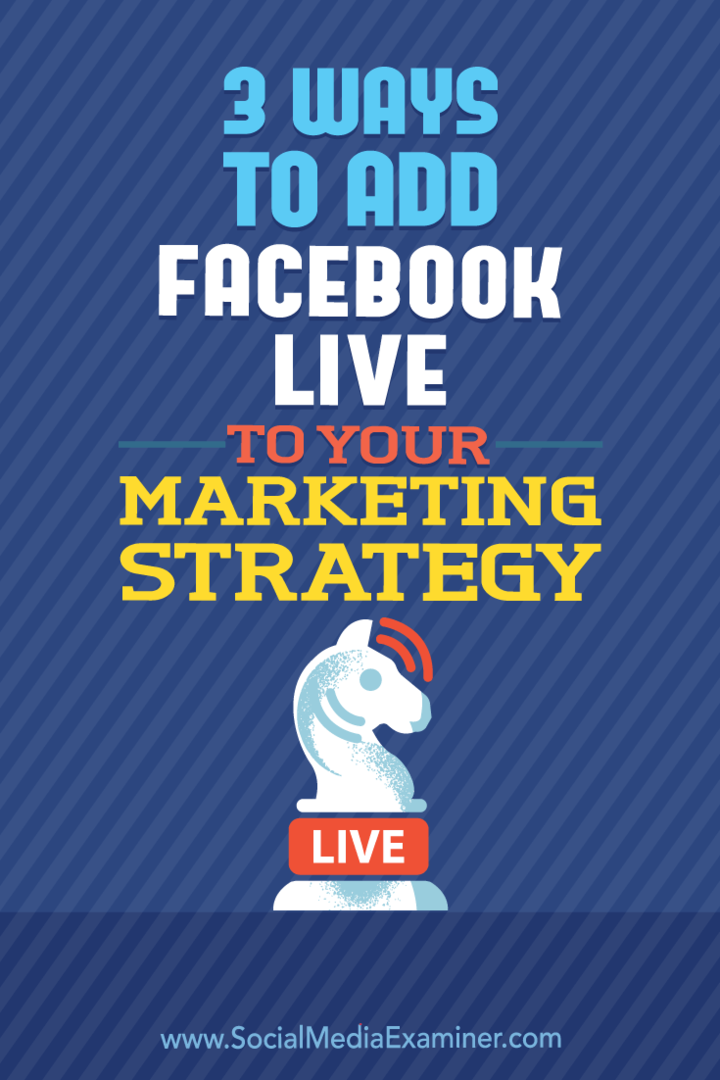5 малоизвестных функций YouTube для маркетологов: специалист по социальным медиа
You Tube / / September 26, 2020
 Ты использование YouTube как часть вашей маркетинговой стратегии в социальных сетях?
Ты использование YouTube как часть вашей маркетинговой стратегии в социальных сетях?
Вы хотите привлечь больше зрителей и улучшить качество своих видео?
Существует целый ряд малоизвестных функций YouTube, которые создатели должны использовать, чтобы улучшить качество своего контента и расширить охват.
В этой статье вы узнаете, как использовать эти инструменты для увеличить время просмотра, привлечь подписчиков и увеличить посещаемость вашего сайта.
# 1: Аудиотека YouTube
Сколько раз вы смотрели онлайн-видео, а потом восклицали, что «это была музыка»?
Музыка вызывает у публики сильный эмоциональный отклик. Правильный путь может создать поистине волшебный момент. Выбрав не тот звук, вы рискуете испортить настроение в мгновение ока.
Трудно найти подходящую музыку для видео, особенно если у вас ограниченный бюджет. В Аудиотека YouTube помогает сделать работу намного проще.
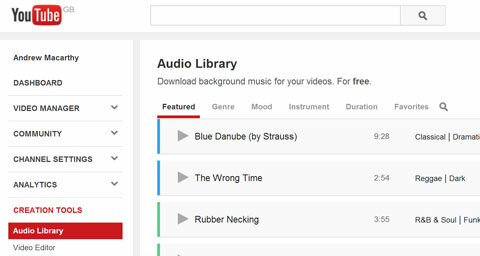
Доступ к аудиотеке YouTube через меню "Инструменты создания" в Менеджере видео.
Аудиотека YouTube предлагает более 150 бесплатных инструментальных минусовок, которые вы можете использовать в видео, загружаемых на сайт (или в другое место по вашему выбору). Это идеальный способ усилить воздействие ваших видео.
2. Поиск поклонников YouTube
Что, если YouTube предложит вам бесплатное рекламное место на своем веб-сайте, ориентированное на людей, которым, вероятно, понравится ваш контент? Что ж, это именно то, что они делают с Поиск поклонников.
Программа поиска поклонников YouTube предлагает вам отправить до пяти «рекламных роликов», которые будут таргетировать людей, которые, по мнению сайта, скорее всего полюбят ваш контент и станут постоянными посетителями. Рекламные объявления канала - это короткие видеоролики, которые демонстрируют ваш бренд и контент, чтобы зрители могли перейти по ссылке и проверить вас.
Для начала все, что вам нужно сделать, это загрузите рекламное видео канала, как если бы это было обычное видео. потом отправить его на рассмотрение через страницу поиска поклонников, который можно найти в меню "Настройки канала" в разделе "Менеджер видео" вашей учетной записи YouTube. Когда-то, нажмите кнопку Select Your Channel Ad и выберите, какое видео вы хотите использовать..
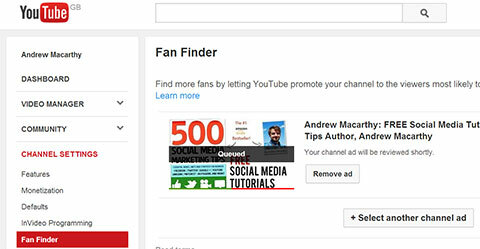
YouTube рекомендует вам делайте рекламу канала короткой и интересной. Используйте четкий и повторяющийся брендинг, чтобы зрители запомнили вас.
Кратко сообщите, о чем ваш канал (например, забавный ли он, познавательный, вдохновляющий и т. Д.?) иметь четкий призыв к действию (в устной форме или в виде аннотации), чтобы объяснить, почему целевой зритель должен подписаться.
Помните, что люди, возможно, никогда раньше не слышали о вашем канале, поэтому представьтесь и привлеките их внимание в первые 5 секунд, поскольку используемый формат объявлений TrueView можно пропустить по истечении этого времени.
# 3: Связанные аннотации веб-сайтов
Всем известно, что вы можете вставить призыв к действию и ссылку на веб-сайт в описание видео на YouTube. Однако вы также можете добавитьинтерактивная ссылка на выбранный вами веб-сайт с использованием аннотациивнутри самого видеоплеера.
Вы можете сделать это с помощью аннотации связанных веб-сайтов. Вот как:
Первый, подтвердить право собственности на свой аккаунт YouTube через быстрый двухэтапный телефонный процесс на http://www.youtube.com/verify.
Следующий, добавьте свой сайт в качестве связанного в Инструменты Google для веб-мастеров, и завершите вторую короткую процедуру проверки, чтобы подтвердите, что вы являетесь владельцем домена прежде чем связать его со своей учетной записью YouTube.
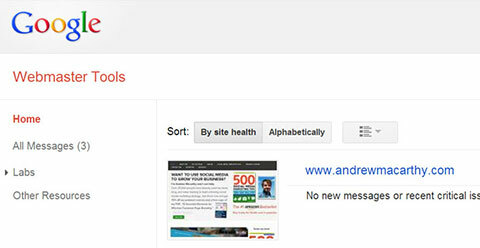
После этого, перейдите в раздел "Дополнительно" в меню "Настройки канала" вашего аккаунта YouTube. (через страницу Менеджера видео). Добавьте URL своего веб-сайта в поле рядом с «Связанный веб-сайт».. Если все прошло правильно, вы увидите зеленый кружок "Успех" рядом с полем "Связанный веб-сайт".
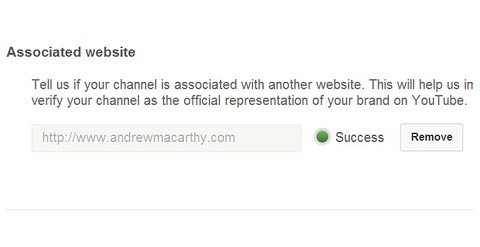
Теперь вы можете добавить интерактивную ссылку непосредственно на этот URL-адрес в видео. Вставьте аннотацию любого типа, отметьте ее как ссылку на связанный веб-сайт и введите полный URL-адрес веб-сайта в соответствующее поле, как показано на рисунке ниже.
Получите онлайн-тренинг по маркетингу YouTube!

Хотите повысить свою вовлеченность и продажи с помощью YouTube? Затем присоединяйтесь к самому большому и лучшему собранию экспертов по маркетингу YouTube, которые делятся своими проверенными стратегиями. Вы получите пошаговые инструкции, посвященные Стратегия YouTube, создание видео и реклама на YouTube. Станьте героем маркетинга YouTube для своей компании и клиентов, реализуя стратегии, которые приносят проверенные результаты. Это интерактивное обучающее мероприятие от ваших друзей из Social Media Examiner.
ПОДРОБНЕЕ НАЖМИТЕ ЗДЕСЬ - ПРОДАЖА ЗАКАНЧИВАЕТСЯ 22 СЕНТЯБРЯ!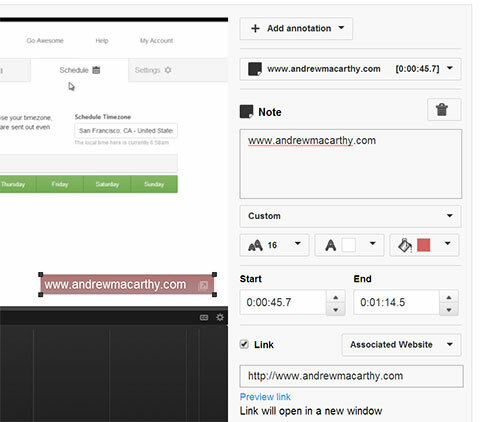
если ты добавить водяной знак к своим видео, одно очевидное использование этой функции - разместить прозрачную аннотацию связанного веб-сайта прямо над ней на время вашего содержания.
В качестве альтернативы, если аннотация присутствует в шоу, вы можете звуком направить зрителей, чтобы они нажимали на нее, чтобы привлечь трафик на ваш веб-сайт.
№ 4. Размещение рекламы InVideo
После того, как вы привлечете зрителей к просмотру одного из ваших видео, следующий важный шаг - заставить их смотреть. Вы, конечно же, не хотите, чтобы они отключились и посмотрели на конкурента. Ключом к этому является создание сильной идентичности бренда, а также регулярный поток привлекательного контента.
Размещение рекламы InVideo, который был запущен в октябре 2012 года, помогает укрепить брендинг канала и увеличить количество просмотров. Это позволяет вам встроить интерактивную миниатюру логотипа вашего канала или видео во все видео на вашем канале YouTube.
Начать, перейдите на страницу Менеджера видео и выберите "Программирование InVideo" в настройках канала. меню. Оттуда вы сможете загрузить водяной знак для отображения поверх видео или видеороликов, которые вы хотите выделить зрителям.
В качестве водяного знака YouTube рекомендует вам используйте прозрачное изображение только одного цвета, чтобы не отвлекать внимание от активного видео.
Вместо логотипа у меня просто написано «БЕСПЛАТНЫЕ учебники для социальных сетей». Я намеренно покрасил его в синий цвет, чтобы отразить обычную веб-ссылку.
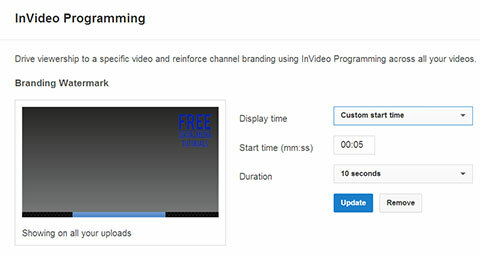
Вы также можете добавить рекомендованное видео, и сопровождать его подписью, чтобы побудить зрителей щелкнуть и проверить его.
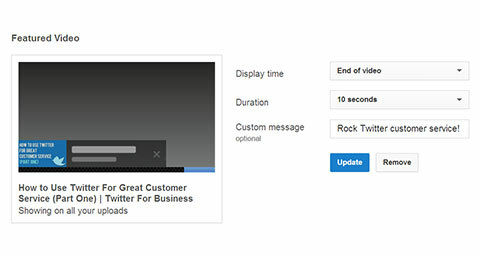
Для любого варианта вы можете решить, когда появятся изображения; в начале, в конце или на заданную продолжительность в ваших видео.
Мне нравится, чтобы мой водяной знак присутствовал повсюду, а миниатюра моего избранного видео появлялась в соответствии с тем временем, когда Мои данные об удержании аудитории в YouTube Analytics говорят мне, что в среднем зрители теряют интерес.
# 5: События YouTube Live
Хотя Google+ Hangouts в прямом эфире имеет предлагает возможности прямой трансляции на YouTube долгое время отдельная служба называлась Прямые трансляции на YouTube был развернут для всех пользователей с подтвержденными аккаунтами, имеющими хорошую репутацию (то есть без предупреждений) в конце прошлого года.
Что делает YouTube Live Events другой от Google+ Hangouts в прямом эфире - это более широкий набор функций, которые он предлагает. Эти дополнения могут сделайте вашу трансляцию намного более профессиональной, чем просто использование веб-камеры и встроенного микрофона.
В дополнение к основным параметрам планирования, доступным для видеовстреч, YouTube Live Events включает возможность настроить несколько камер и выбрать кодировщик, включая собственную программу YouTube Wirecast. Бесплатная версия Wirecast включает в себя базовое переключение, переходы и «картинка в картинке». Вы также можете добавлять субтитры в реальном времени и просматривать данные в реальном времени, например количество одновременных потоков и средняя продолжительность сеанса просмотра во время трансляции.
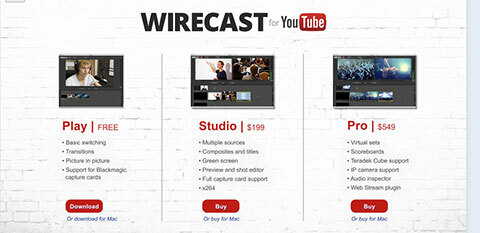
Чтобы включить прямые трансляции, перейдите в Менеджер видео и нажмите на ссылку Функции под настройками канала. раздел. Здесь, прокрутить вниз найти и включи это.
Если вы хотите запланируйте и создайте прямую трансляцию, вернитесь в Менеджер видео, выберите Live Events в левом меню, затем следуйте пошаговым инструкциям.
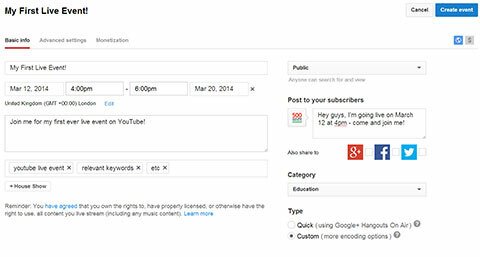
Если вы планируете использовать весь доступный набор функций, обязательно установите флажок «Пользовательский» в разделе «Тип трансляции» после ввода всей базовой информации.
Последние мысли
Несколько небольших настроек с использованием перечисленных выше инструментов могут существенно повлиять на ваш контент на YouTube и маркетинговую стратегию. Начните с одного инструмента или попробуйте все пять. Обязательно отслеживайте и анализируйте влияние с помощью YouTube и Google Analytics. Вы останетесь довольны результатом.
Как вы думаете?Вы пробовали раньше какие-либо из этих инструментов? Какой из них вы попробуете в первую очередь? Я хотел бы услышать ваши мысли о том, что работает для вас, а что нет.. Пожалуйста, поделитесь своими комментариями в поле ниже.